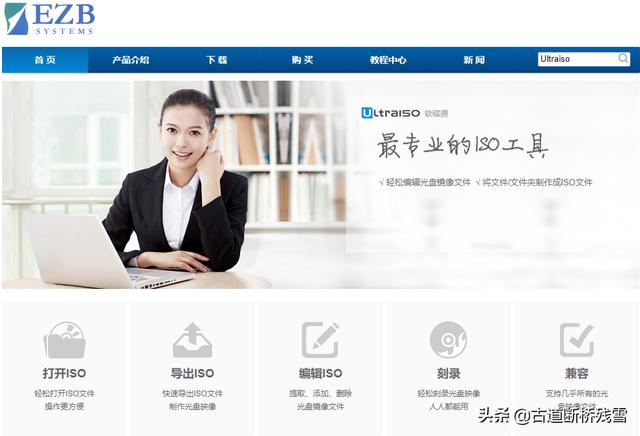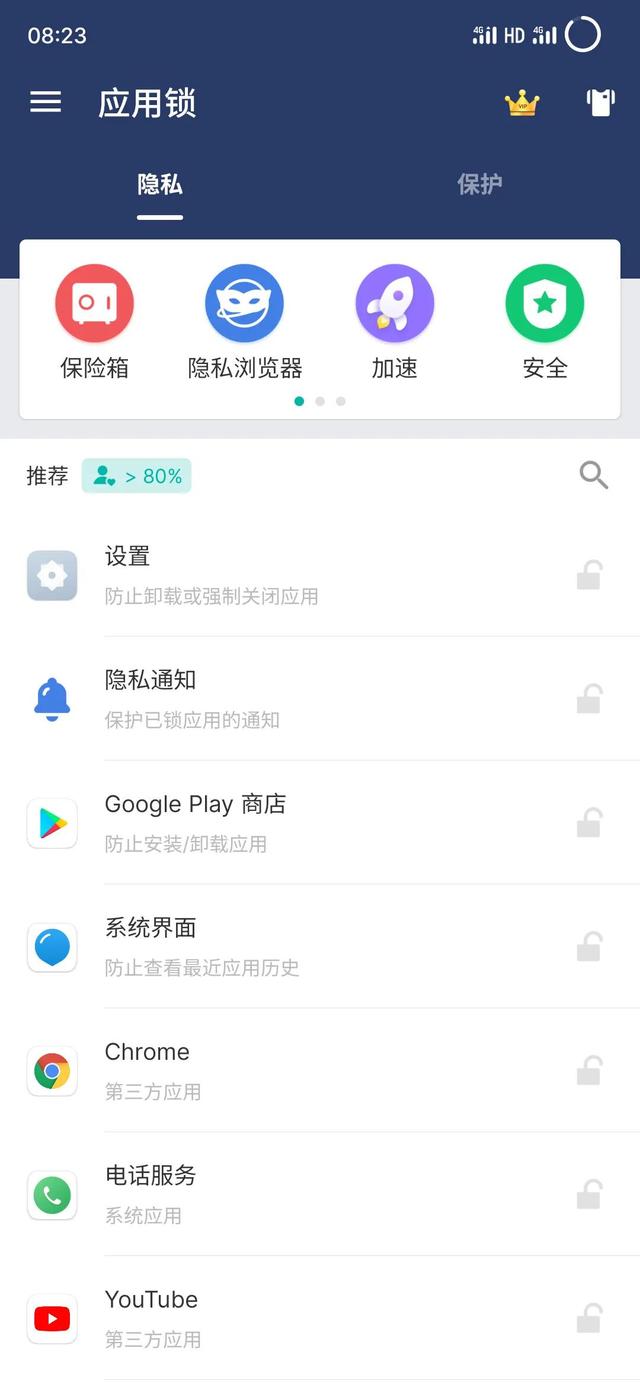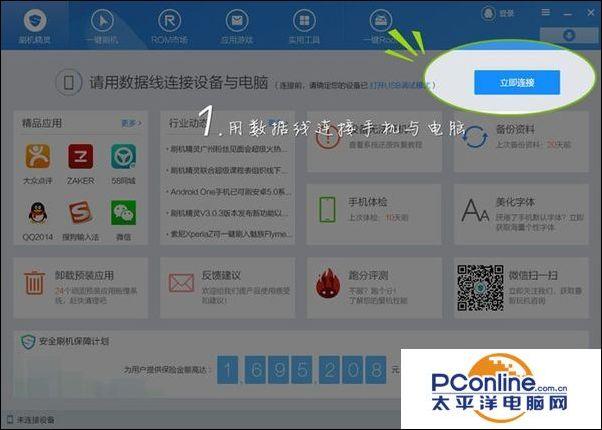苹果电脑截图在哪里找到(苹果mac截屏的快速方法)
Mac OS X系统中怎么截图? 在mac中截取的图形,分辨率会急速下降,想截取高清的图形该怎么办呢?下面分享Mac截取高清图的教程,需要的朋友可以参考下。
防止高清图片在OS X中剪切后失去原有分辨率
1、一张高分辨率图片,双击后在“预览”中打开
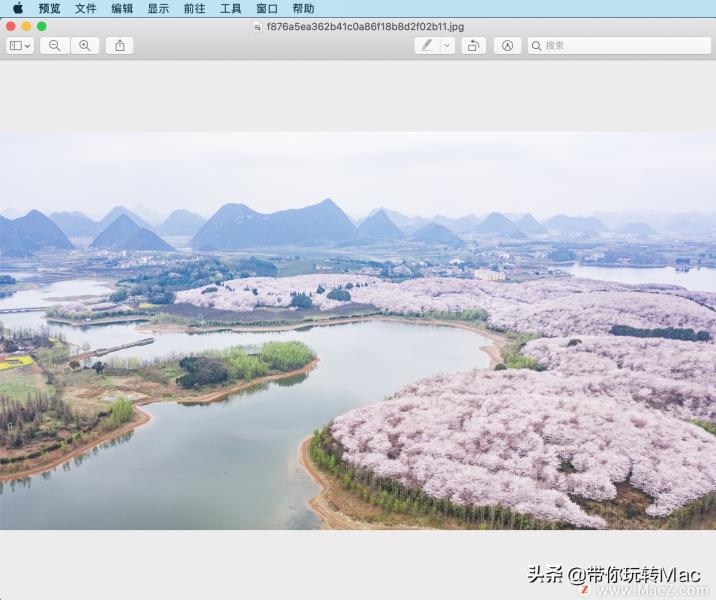
2、鼠标移入图片区域,按鼠标左键,或触摸板“三指”手势,拖动虚线的选择框,确定需要剪切的大小(右下角有分辨率显示)

3、放开鼠标左键(手势),点击选择框边线、四角蓝色圆点,可调整选择框大小,或位置
4、选择好后,按 Command+C 快捷键复制
5、选择 “预览”菜单“文件”:从剪贴板新建。新建的窗口显示了剪切的图片
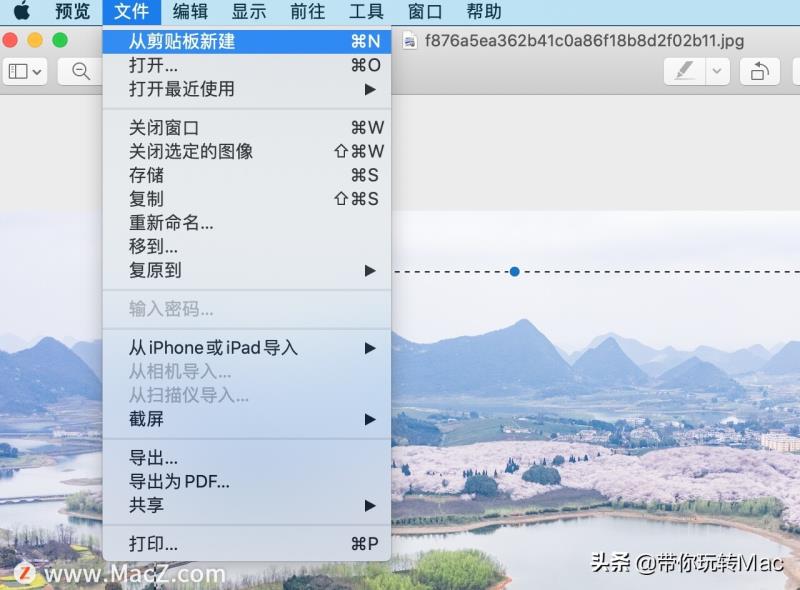
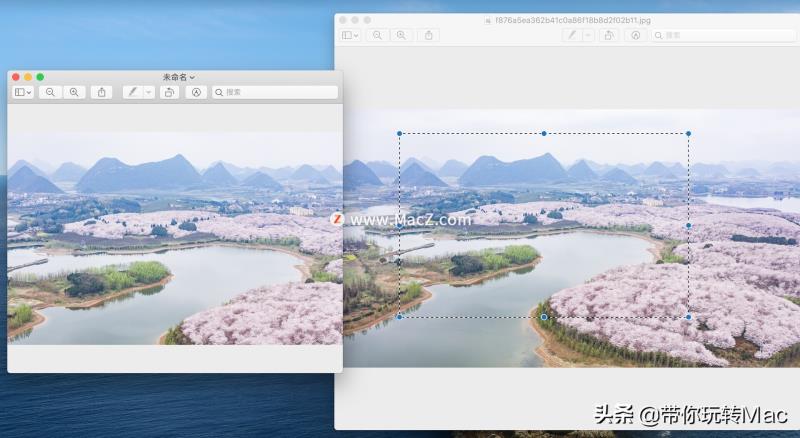
6、选择菜单“文件”:存储

7、对话框中选择格式、名称等文件相关选项,点“存储”按钮,完毕
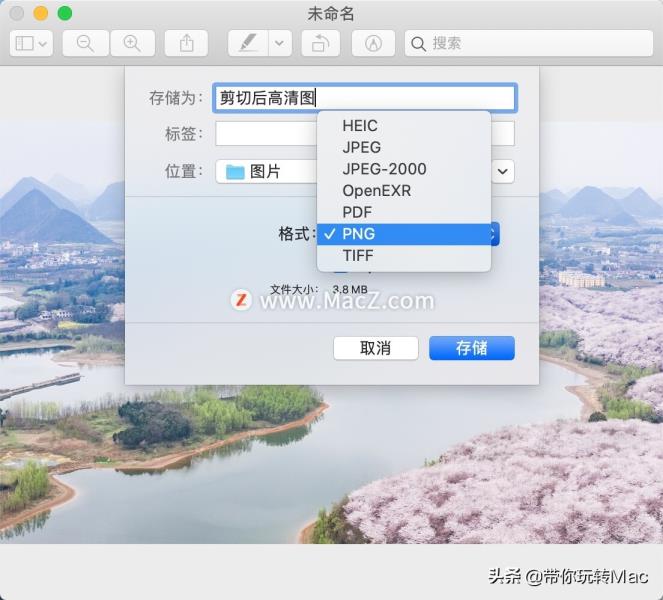
免责声明:本文仅代表文章作者的个人观点,与本站无关。其原创性、真实性以及文中陈述文字和内容未经本站证实,对本文以及其中全部或者部分内容文字的真实性、完整性和原创性本站不作任何保证或承诺,请读者仅作参考,并自行核实相关内容。文章投诉邮箱:anhduc.ph@yahoo.com